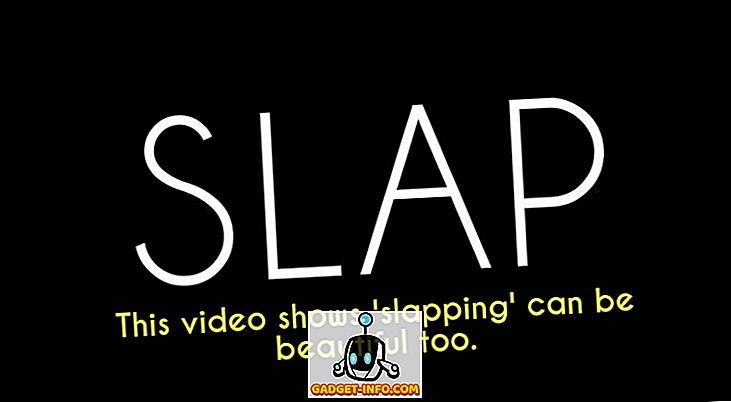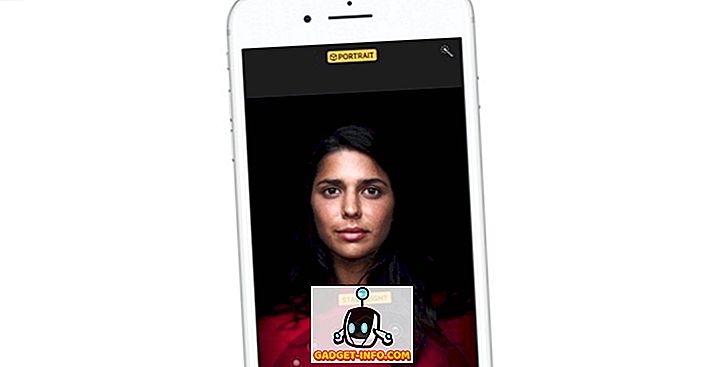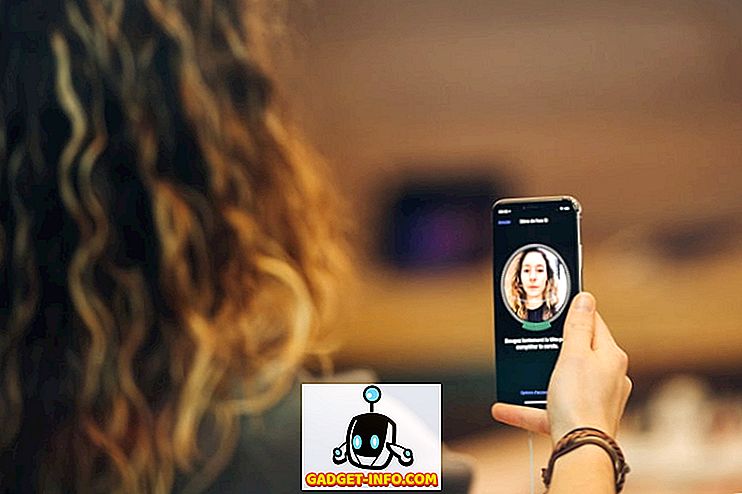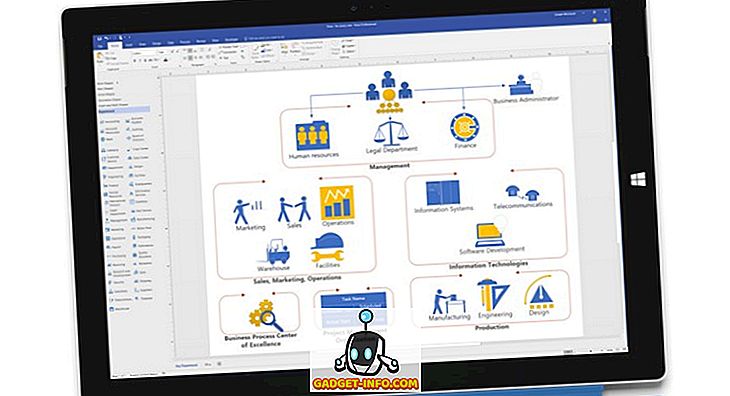Hay dos tipos de personas: las que no les importa cuando una aplicación o un servicio cambian de interfaz, y las que están en contra. Cuando se trata del último rediseño de Spotify, el último grupo está creciendo por hora.
Spotify ha comenzado a implementar una revisión completa de la interfaz del reproductor web. Entonces, si escuchas tus listas de reproducción de Spotify en el navegador y aún no las has visto, prepárate porque se acerca. Y puede que no te guste una vez que lo consigas. Por eso, le mostraremos una solución rápida para recuperar la antigua interfaz de Spotify (y todas sus características).
¿Qué hay de malo con la nueva interfaz de reproductor web de Spotify?
Desde un punto de vista visual, la nueva interfaz de Spotify no es tan mala; de hecho, puede que incluso lo encuentres atractivo. Se ve elegante, moderno y lo suficientemente sencillo.


Restaurar la antigua interfaz de Spotify en Chrome
Afortunadamente, hay una solución que le permite volver a la antigua interfaz de Spotify Web Player, al menos por ahora. Es realista esperar que Spotify ponga fin a esto en el futuro, pero actualmente parece funcionar bastante bien.
1. Primero necesitará una extensión de navegador que pueda cambiar la cadena de agente de usuario de su navegador . En términos muy simplificados, esta extensión permite que su navegador (por ejemplo, Chrome) "pretenda" que es otro navegador (por ejemplo, Firefox) cuando accede a un sitio web.
Algunos sitios web muestran una versión diferente de su interfaz dependiendo de si los está accediendo desde un navegador nuevo o antiguo, y esto es lo que aprovecharemos en nuestro ejemplo.
Hay varias extensiones similares para este propósito. En Google Chrome, puede instalar User-Agent Switcher para Chrome o User-Agent Switcher para Google Chrome (sí, los nombres son realmente creativos). En este ejemplo, estoy usando el primero.
2. Escriba player.spotify.com en la barra de direcciones para acceder a la interfaz del Reproductor Web. Inicia sesión en tu cuenta de Spotify. Tenga en cuenta que será redirigido a open.spotify.com . Esta es la nueva interfaz. Sufrir a través de ella sólo por un rato.
3. Luego, haga clic en el botón de la extensión en la barra de extensión de Chrome para elegir una cadena de agente de usuario. Estoy usando “ Firefox 33 en Windows ”, pero puedes intentar cambiar a otros si esto no te funciona.


El crédito por este útil consejo es para el usuario de Reddit Noihctlax que lo señaló en este hilo. Gracias, Noihctlax!
Por supuesto, es posible que otros usuarios de la web hayan encontrado la misma solución; también les estamos agradecidos.
Obtener la antigua interfaz de Spotify en otros navegadores
Si Chrome no es su navegador web preferido, no se preocupe. Se aplica el mismo principio: solo necesita cambiar la cadena de agente de usuario y seguir los pasos descritos en la sección anterior.
Firefox
Los usuarios de Firefox pueden recurrir a User Agent Overrider o User-Agent Switcher. Los resultados de búsqueda de extensiones relacionadas con el agente de usuario ofrecen más opciones si estos dos no funcionan.

Safari
Los usuarios de Safari tendrán que escarbar un poco a través de sus diálogos de Preferencias. Vaya a la pestaña Preferencias> Avanzadas y habilite el menú Desarrollar .

Si puede ver el menú en su ventana de Safari, ábralo para encontrar el submenú del Agente de usuario. Aquí puede forzar a Safari a identificarse como un navegador diferente.

Microsoft Edge
Microsoft Edge tiene un enfoque similar. Tendrá que acceder a las Herramientas del desarrollador presionando la tecla F12. Encuentra y abre la pestaña de Emulación. Aquí encontrará dos menús desplegables, donde puede personalizar el perfil del navegador y la cadena de agente de usuario.

¿Tienes la antigua interfaz del reproductor web de Spotify?
Esta solución debería darle acceso a la antigua interfaz de Spotify Web Player, independientemente de su plan de suscripción. Como mencionamos, es totalmente posible que Spotify pronto implemente una forma de evitar esto. Intentaremos actualizar este artículo con nueva información y sugerencias cuando aparezcan.
Hasta entonces, disfruta de tu música de la forma que quieras.
¿Qué opinión le merece la nueva interfaz de Spotify Web Player? ¿Amalo o odialo? ¿Este truco te funciona? Díganos en los comentarios a continuación: si tiene problemas, ¡alguien podría ayudarlo!
Créditos de las imágenes: Microsoft Docs, Spotify Community, Mozilla Add-ons.